Содержание

Нужно знать IP-адрес вашего Mac? Вы пришли в нужное место. Мы покажем, как найти эту информацию, а также объясним, что такое IP-адрес и разница между внутренним и внешним IP-адресами.
Что такое IP-адрес?
Ваш IP-адрес — это местоположение вашего компьютера или устройства в Интернете, где, по сути, вас может найти Интернет. Сетевое оборудование должно знать этот адрес, чтобы подключить вас к Интернету, но оно делает это автоматически, и довольно редко вам нужно знать свой IP-адрес самостоятельно.
Ваш IP-адрес может быть использован для вашей идентификации и отслеживания вашей активности в Интернете. Если это вас беспокоит, было бы разумно использовать VPN — мы рекомендуем NordVPN, но есть другие варианты в нашем обзоре Best Mac VPN.
Внешние и внутренние IP-адреса
Существует два вида IP-адресов.
- Внешний (или публичный) IP-адрес. Вот как интернет в целом находит и связывается с вами; он назначается вам вашим Интернет-провайдером при первом подключении к Интернету и может применяться к устройству или ко всей сети, которая подключается к Интернету через одну точку. Это может отображаться в форме IPv4 (четыре числа, разделенные точками, всего около 8-12 цифр) или в формате IPv6 (восемь номеров, разделенных цифрами, около 30 цифр).
- Внутренний (или частный, или местный). Этот адрес не разглашается в Интернете — он используется только в вашей домашней сети и применяется к одному устройству. Группа автономных компьютеров, связанных в частной сети, будет использовать внутренние IP-адреса для связи друг с другом, а ваш маршрутизатор Wi-Fi будет использовать внутренние IP-адреса для связи с различными подключенными к нему устройствами. Это всегда будет в форме IPv4 (четыре числа, разделенные точками), и почти всегда будет 192.168.X.X, где X зависит от устройства к устройству.
Если кто-то ссылается на ваш IP-адрес, он, вероятно, имеет в виду внешний, но в этой статье мы покажем, как это выяснить.
Как найти ваш внешний (публичный) IP-адрес
Метод, который вы здесь используете, зависит от того, подключены ли вы к маршрутизатору или напрямую к модему.
Подключен напрямую к модему
1. Откройте Системные настройки. (Либо щелкните значок cogs на док-станции, либо нажмите раскрывающееся меню логотипа Apple в верхнем левом углу экрана, а затем выберите «Системные настройки».)
2. Нажмите Сеть (под Интернетом). Беспроводная секция).
3. Выделите параметр в левой панели, который имеет зеленую точку, а затем проверьте информацию, которая отображается на панели справа. Надо сказать, подключен в верхней части; в меньшем тексте внизу он скажет вам, каков ваш IP-адрес.
Подключен к роутеру
В этом случае приведенный выше метод выдаст ваш внутренний IP-адрес, а найти внешний адрес сложнее.
В этом случае мы рекомендуем использовать такую услугу, как «Какой у меня IP-адрес»?
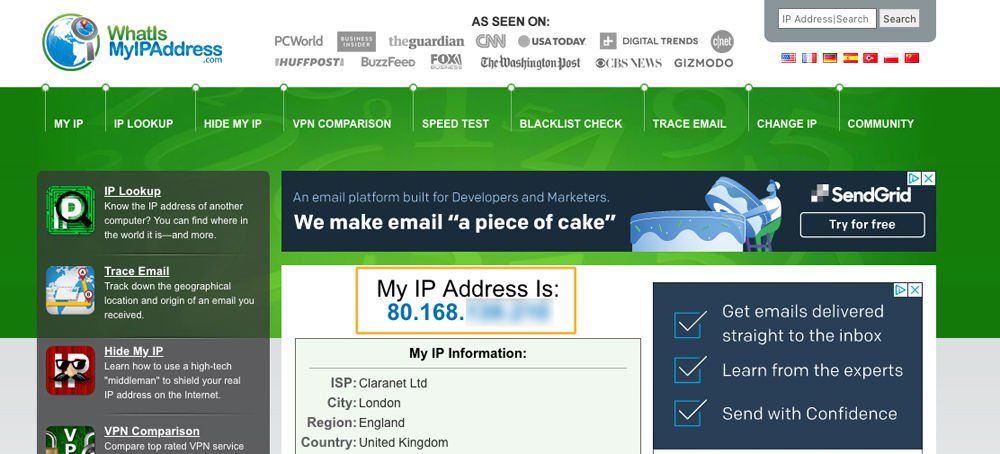
Как найти ваш локальный внутренний (частный / локальный) IP-адрес
IP-адрес, который мы обнаружили с помощью вышеуказанного метода, является внешним IP-адресом, и это почти всегда будет то, что вам нужно выяснить. Но иногда вам нужно знать свой внутренний IP-адрес.
1. Откройте Системные настройки. (Либо щелкните значок cogs на док-станции, либо нажмите раскрывающееся меню логотипа Apple в верхнем левом углу экрана, а затем выберите «Системные настройки».)
2. Нажмите Сеть (под Интернетом). Беспроводная секция).
3. Проверьте в левой панели, чтобы увидеть, как вы подключены. Рядом с ним будет зеленая точка; любые неудачные соединения будут иметь красную точку.
4. Убедитесь, что у вас выделен зеленый параметр, и проверьте информацию, которая отображается на панели справа. Надо сказать, подключен в верхней части; под ним будет указан ваш IP-адрес в формате XXX.XXX.X.X, почти наверняка начиная с 192.168.X.X.
На скриншоте ниже мы выделили внутренний IP-адрес. Обратите внимание, что для маршрутизатора двумя строками ниже назначен другой IP-адрес: каждому устройству в вашей сети, включая маршрутизатор, будет присвоен внутренний IP-адрес, но всей сети будет назначен один внешний IP-адрес в точке, которой он соответствует. интернет.
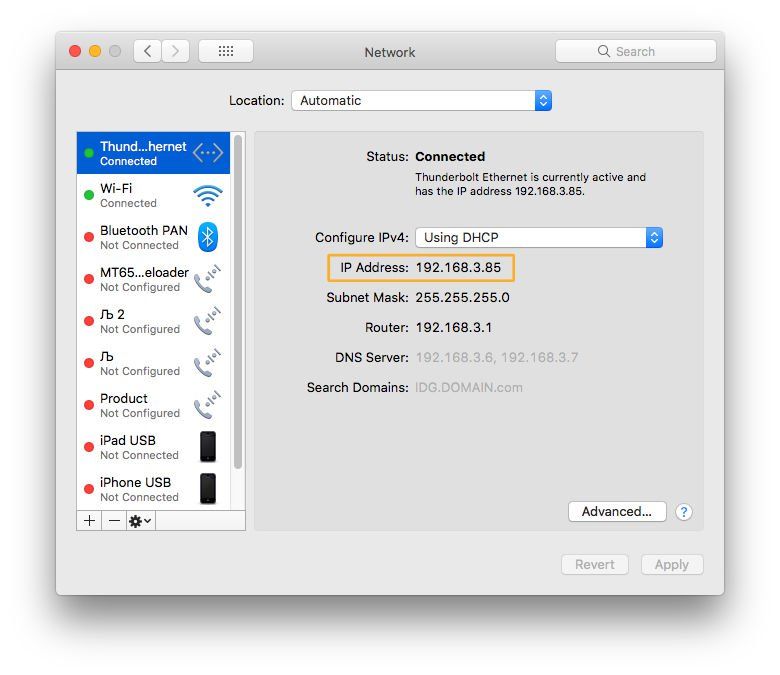
Это оно! Теперь вы знаете, какой у вас IP-адрес. Возможно, теперь вы хотели бы узнать характеристики вашего Mac.





